Canon SX110 IS Silver: Настройка камеры
Настройка камеры: Canon SX110 IS Silver
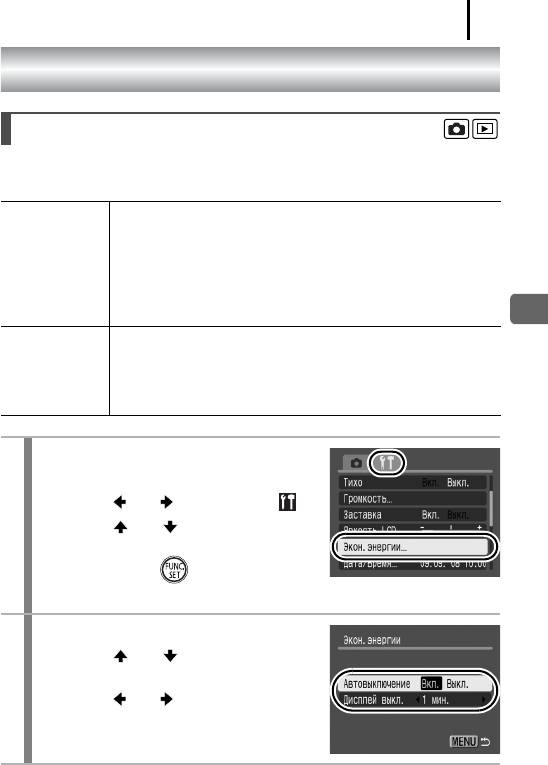
153
Настройка камеры
Функция энергосбережения
В камере предусмотрена функция энергосбережения, которая может автоматически
выключать питание или ЖК-монитор.
Автовыключение Если задано значение [Вкл.], питание выключается в указанных
ниже случаях. Для восстановления питания снова нажмите кнопку
ON/OFF.
Режим съемки: приблизительно через 3 мин после последней
операции на камере.
Режим воспроизведения или при подключении к принтеру: прибли-
зительно через 5 мин после последней операции на камере.
Настройка камеры
Дисплей выкл. Если в режиме съемки не используются органы управления камеры,
через заданное время ЖК-монитор автоматически выключается
независимо от значения параметра [Автовыключение]. Для включения
ЖК-монитора нажмите любую кнопку, кроме кнопки ON/OFF, или
измените ориентацию камеры.
1
Выберите пункт [Экон.энергии].
1. Нажмите кнопку MENU.
2. Кнопкой или выберите меню .
3. Кнопкой или выберите пункт
[Экон.энергии].
4. Нажмите кнопку .
2
Выполните настройки.
1. Кнопкой или выберите требуемый
вариант.
2. Кнопкой или настройте значение
параметра.
3. Нажмите кнопку MENU.
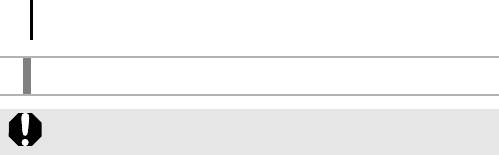
154
3
Нажмите кнопку MENU.
Функция энергосбережения не работает во время слайд-шоу или если
камера подключена к компьютеру.

155
Форматирование карт памяти
Необходимо обязательно отформатировать новую карту памяти; кроме того,
форматирование можно использовать для удаления с карты памяти всех
изображений и прочих данных.
Имейте в виду, что при форматировании (инициализации) карты памяти
с нее стираются все данные, в том числе защищенные изображения
ифайлы других типов.
1
Выберите пункт [Формат].
1. Нажмите кнопку MENU.
2. Кнопкой или выберите значок .
Настройка камеры
3. Кнопкой или выберите [Формат].
4. Нажмите кнопку .
2
Выполните настройки.
1. Кнопкой или выберите [OK].
2. Нажмите кнопку .
• Для выполнения низкоуровневого форма-
тирования кнопкой выберите поле
[Низкоуровнев. формат] и установите
флажок кнопкой или .
• Если выбран вариант [Низкоуровнев. формат], форматирование карты
памяти можно прервать, нажав кнопку FUNC./SET. После остановки
форматирования можно продолжать пользоваться картой памяти, но все
данные с нее будут стерты.
Низкоуровневое форматирование
В случае снижения скорости записи/чтения карты памяти рекомендуется
выбрать вариант [Низкоуровнев. формат]. Для некоторых карт памяти
низкоуровневое форматирование может занимать от 2 до 3 мин.
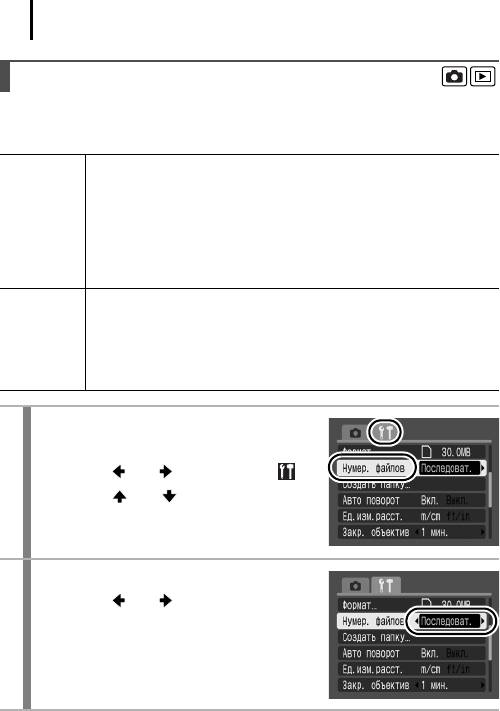
156
Сброс номеров файлов
Снимаемым изображениям автоматически присваиваются номера файлов.
Можно выбрать метод присвоения номеров файлов.
Следующему изображению присваивается номер, на единицу больший
номера последнего записанного изображения. Это удобно для хранения
всех изображений в одном месте на компьютере, так как позволяет
избежать дублирования имен файлов при смене папок или карт памяти*.
Последоват.
* При использовании чистой карты памяти. Если используется карта памяти с уже
записанными данными, 7-значный номер последней записанной папки и изобра-
жения сравнивается с последним номером на карте памяти, после чего номера
новых изображений назначаются на основе большего из этих двух значений.
Для номера изображения и номера папки восстанавливаются начальные
значения (100-0001).* Это удобно для хранения изображений в соответ-
ствующих папках.
Автосброс
* При использовании чистой карты памяти. Если используется карта памяти с уже
записанными данными, нумерация новых изображений производится на основе
7-значного номера последней записанной на карте памяти папки и изображения.
1
Выберите пункт [Нумер. файлов].
1. Нажмите кнопку MENU.
2. Кнопкой или выберите меню .
3. Кнопкой или выберите пункт
[Нумер. файлов].
2
Выполните настройки.
1. Кнопкой или выберите вариант
нумерации файлов.
2. Нажмите кнопку MENU.
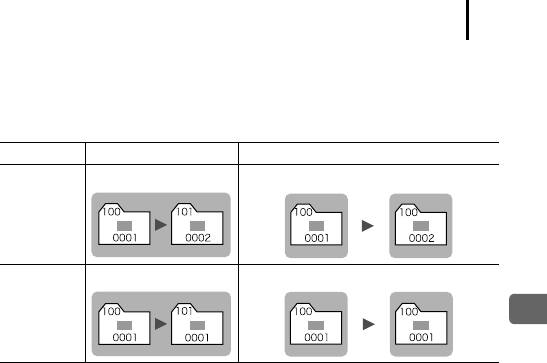
157
Номера файлов и папок
Записанным изображениям назначаются последовательные номера файлов
в диапазоне от 0001 до 9999, а папкам назначаются номера в диапазоне
от 100 до 999. В одной папке можно сохранить максимум 2000 изображений.
Создана новая папка Карта памяти заменена другой картой
Карта памяти 1
Карта памяти 1 Карта памяти 2
Последоват.
Карта памяти 1 Карта памяти 1 Карта памяти 2
Автосброс
Настройка камеры
• При недостатке свободного места изображения могут сохраняться в новой папке, даже если общее
количество изображений в папке менее 2000, так как изображения указанных ниже типов всегда
записываются вместе в одну папку:
– изображения, снятые в режиме серийной съемки;
– изображения, снятые в режиме автоспуска (режим «Устан. таймера»).
• При наличии папок с совпадающими номерами или изображений с одинаковыми номерами в одной
папке воспроизведение изображений невозможно.
• Информацию о структуре папок и типах изображений см. во Вводном руководстве по программному
обеспечению.
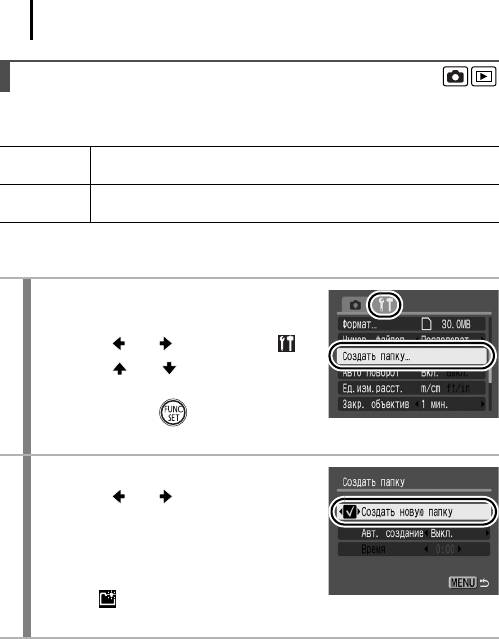
158
Создание папки для записи изображений (Папка)
В любой момент можно создать новую папку, и снимаемые изображения будут
автоматически записываться в эту папку.
Создать
При последующей съемке изображений создается новая папка.
новую папку
Для создания дополнительной папки снова установите этот флажок.
Можно также задать дату и время, когда должна быть создана новая
Авт. создание
папка, используя дату съемки после заданной даты и времени.
Создание папки при следующей съемке
1
Выберите пункт [Создать папку].
1. Нажмите кнопку MENU.
2. Кнопкой или выберите меню .
3. Кнопкой или выберите пункт
[Создать папку].
4. Нажмите кнопку .
2
Выполните настройки.
1. Кнопкой или установите флажок
[Создать новую папку].
2. Нажмите кнопку MENU.
• При съемке на ЖК-мониторе отображается
символ . После создания новой папки
этот символ исчезает с экрана.
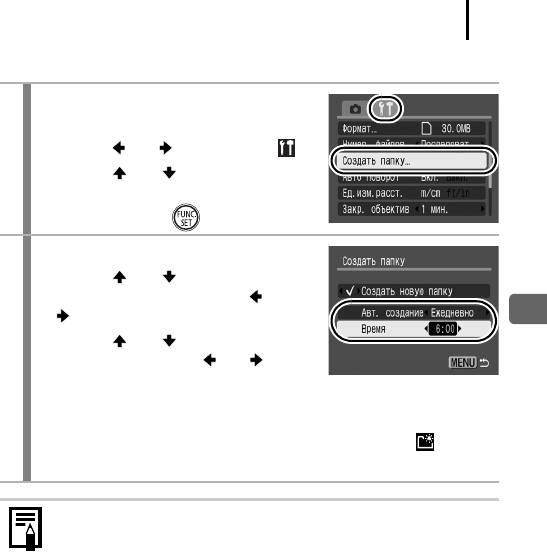
159
Задание даты или времени для автоматического создания папки
1
Выберите пункт [Создать папку].
1. Нажмите кнопку MENU.
2. Кнопкой или выберите меню .
3. Кнопкой или выберите пункт
[Создать папку].
4.
Нажмите кнопку .
2
Выполните настройки.
1. Кнопкой или выберите пункт
[Авт. создание], затем кнопкой или
выберите дату создания.
Настройка камеры
2. Кнопкой или выберите пункт
[Время], затем кнопкой или
выберите время.
3. Нажмите кнопку MENU.
• При наступлении заданного времени отображается символ . После
создания новой папки этот символ исчезает.
В одной папке можно сохранить максимум 2000 изображений. После
съемки большего числа изображений автоматически создается новая
папка, даже если пользователь не создавал новых папок.
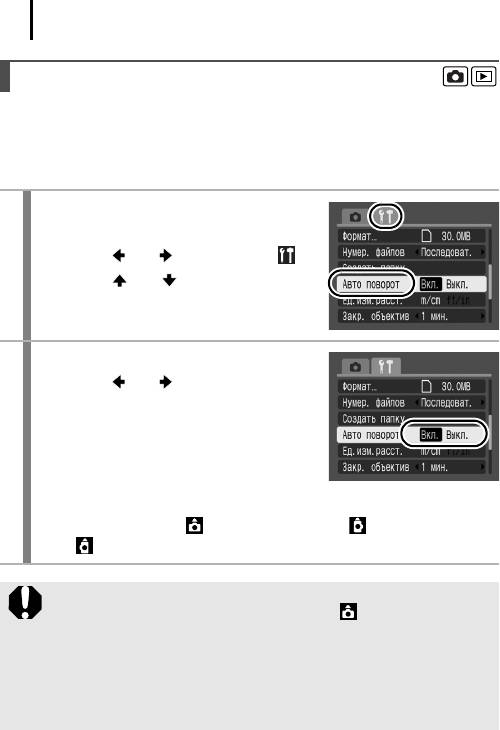
160
Установка функции автоповорота
Камера оснащена интеллектуальным датчиком ориентации, определяющим
ориентацию снятого изображения при вертикальном положении камеры
и автоматически поворачивающим изображение для правильного просмотра
на мониторе.
1
Выберите пункт [Авто поворот].
1. Нажмите кнопку MENU.
2. Кнопкой или выберите меню .
3. Кнопкой или выберите
[Авто поворот].
2
Выполните настройки.
1. Кнопкой или выберите [Вкл.]
или [Выкл.].
2. Нажмите кнопку MENU.
• Если в режиме съемки для функции
[Авто поворот] задано значение [Вкл.]
и ЖК-монитор установлен в режим подробной индикации, на мониторе
отображается символ (обычное положение), (правый край внизу)
или (левый край внизу).
z Эта функция может работать неправильно, если камера направлена
точно вниз или вверх. Убедитесь, что стрелка показывает в правиль-
ном направлении. Если нет, установите для функции [Авто поворот]
значение [Выкл.].
z Даже если для функции [Авто поворот] задано значение [Вкл.], ориен-
тация изображений, загруженных в компьютер, зависит от програм-
много обеспечения, используемого для загрузки.
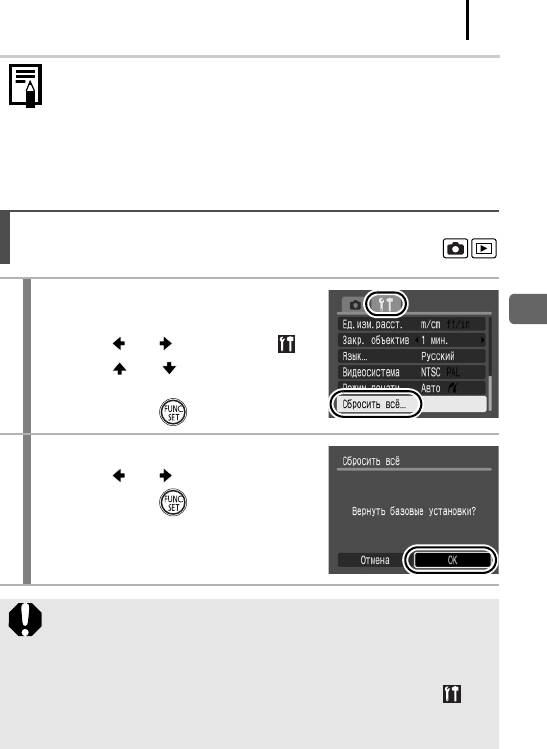
161
Если во время съемки камера находится в вертикальном положении,
интеллектуальный датчик ориентации считает, что верхний край камеры –
это «верх», а нижний край камеры – «низ». Затем настраиваются опти-
мальный баланс белого, экспозиция и фокус для съемки в вертикальном
положении. Эта функция работает независимо от того, включена ли
функция автоповорота.
Восстановление значений параметров
по умолчанию
1
Выберите пункт [Сбросить всё].
1. Нажмите кнопку MENU.
Настройка камеры
2. Кнопкой или выберите меню .
3. Кнопкой или выберите
[Сбросить всё].
4. Нажмите кнопку .
2
Выполните настройки.
1. Кнопкой или выберите [OK].
2. Нажмите кнопку .
z Если камера подключена к компьютеру или принтеру, сброс настроек
невозможен.
z Невозможен сброс значений следующих параметров:
- режима съемки;
- параметров [Дата/Время], [Язык] и [Видеосистема] в меню
(стр. 55);
- данных баланса белого, записанных функцией баланса (стр. 115).
Оглавление
- Проверка комплектности
- Приступаем!
- Содержание
- Обязательно прочитайте эти параграфы
- Подготовка
- 3. Установите карту памяти до фиксации со щелчком.
- 1. Нажмите кнопку ON/OFF. 2. Выберите месяц, число, год и время,
- 1. Нажмите кнопку (воспроизведение). 2. Нажав и удерживая нажатой кнопку , нажмите кнопку MENU. 3. Кнопками , , и выберите язык. 4. Нажмите кнопку .
- Съемка фотографий 1. Нажмите кнопку ON/OFF.
- 5. Произведите съемку, полностью (до упора) нажав кнопку
- 1. Поверните диск установки режима в положение
- Просмотр фотографий
- Стирание
- Печать
- 1. Нажмите кнопку (только для фотографий). 2. Добавьте в список печати.
- Включение даты в данные изображения
- 3. Выберите вариант (2M 1600 × 1200).
- Съемка видеофильмов
- 4. Нажмите наполовину кнопку спуска
- Просмотр видеофильмов
- Загрузка изображений в компьютер
- 1. Установите программное обеспечение.
- 2. Подсоедините камеру к компьютеру.
- 4. Откройте программу CameraWindow.
- 1. Убедитесь, что на ЖК-мониторе камеры отображается меню
- 1. Кнопкой или выберите значок , или и нажмите
- 2. Кнопкой или выберите изображения для загрузки, затем
- Состав системы
- Элементы камеры и их назначение
- Основные операции
- Широко используемые функции съемки
- Съемка с использованием диска установки режима
- Различные способы съемки
- Воспроизведение/стирание
- Параметры печати/передачи
- Настройка камеры
- Подключение к телевизору
- Устранение неполадок
- Список сообщений
- Приложение
- Алфавитный указатель
- Функции, доступные в различных режимах съемки






